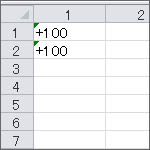
Excel でセルの先頭にプラス「+」を入力したい。記号を入力するくらい基本的なことだと思いますが、意外と詰まりました。例えばセルに「+1000」と入力した場合、正の数のプラスは省略されてしまうので消えてしまいます。または入力した数式は正しくありませんとエラーが表示されてしまう場合もあります。
Excel で数式を入力する場合はまず「=」を入力しますが、イコールの代わりにプラス「+」でも数式を入力できるので数式と判断されてしまった為と思われます。試しに「+3+3」と入力してみてください。「6」という結果が表示されるはずですよ。
セルにプラスを入力する方法
「+1000」とセルに入力したい場合、「'+1000」と入力してみましょう。何が違うかと言えば頭にシングルクォーテーションが付いています。これが重要です。
Excel では頭にシングルクォーテーションを付けるとそれ以後に入力したものは全て文字列としてみなされます。文字列なのでプラスも消えずに「+1000」と入力されたわけですね。これが一番簡単に「+1000」をセルに入力する方法です。
ちなみにシングルクォーテーション「'」はキーボードで「Shift + 7」で入力できます。7はテンキーではなくファンクションキー「F5」の下です。
その他の方法
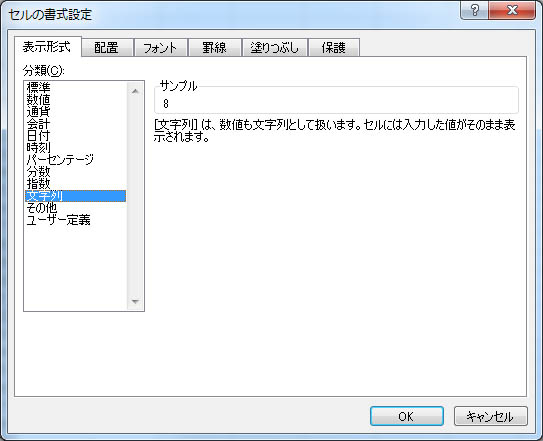
入力したいセルを右クリックして「セルの書式設定」を選択します。そこで表示形式タブの分類を「文字列」にすると、プラスでもアットマークでも自由に入力する事ができます。
関連記事
-

-
Excelでセル内の改行を検索し削除したい。
Excel のセル内には文字列や数字を入力する事ができますが、当然改行も入力する事ができます。メモ帳などのテキストエディタであれば Enter キーを押せば改行できますが Excel では次のセルへ移 ...

